Eine Systemfotomediathek in der Fotos-App bestimmen
Wenn auf deinem Mac mehrere Fotomediatheken vorhanden sind, kannst du wählen, welche Mediathek für iCloud-Fotos und geteilte Alben verwendet werden soll.
iCloud und die Systemfotomediathek
Du kannst iCloud-Fotos und geteilte Alben nur mit der Systemfotomediathek verwenden. Wenn du in der Fotos-App eine andere Mediathek auswählst, ohne sie als Systemfotomediathek festzulegen, wird der Tab „iCloud“ in den Einstellungen der Fotos-App deaktiviert.
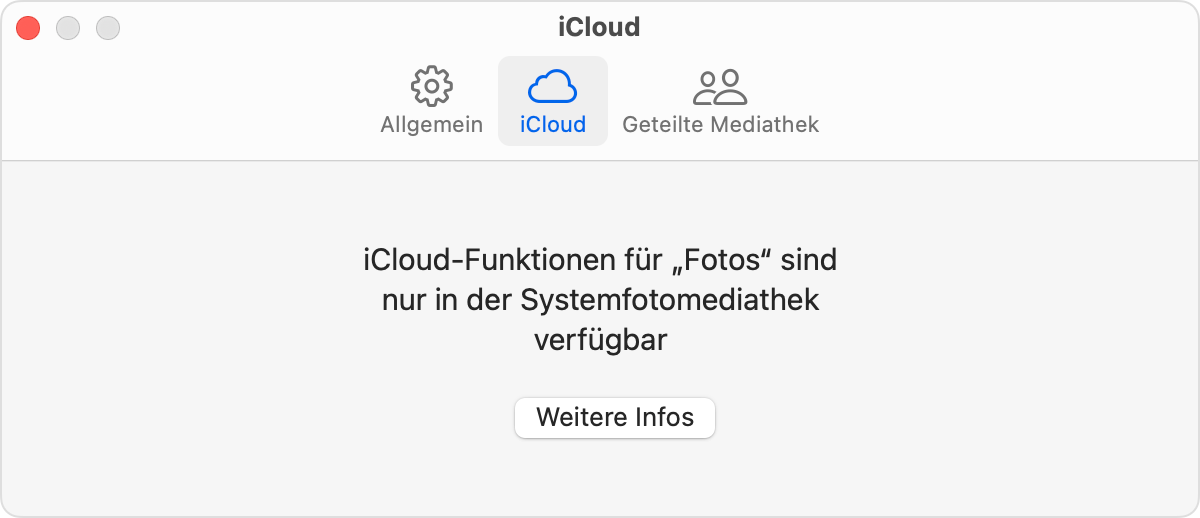
Falls du eine andere Mediathek für iCloud verwenden möchtest, befolge die Anweisungen im nächsten Abschnitt, um die Systemfotomediathek zu ändern.
So legst du eine Systemfotomediathek fest
Wenn du eine neue Mediathek als Systemfotomediathek festlegst und dann iCloud-Fotos aktivierst, werden die Fotos und Videos in der neuen Mediathek mit denen, die bereits in iCloud-Fotos vorhanden sind, zusammengeführt. Außerdem werden alle Fotos und Videos aus iCloud erneut auf das Gerät geladen.
Beende die Fotos-App.
Halte die Wahltaste gedrückt, und öffne die Fotos-App. Eine der Fotomediatheken ist bereits als „Name deiner Mediathek (Systemfotomediathek)“ angegeben.
Wähle die Mediathek aus, die deine Systemfotomediathek werden soll.
Nachdem die Mediathek in der Fotos-App geöffnet wurde, wähle in der Menüleiste die Option „Fotos“ > „Einstellungen“.
Klicke auf den Tab „Allgemein“.
Klicke auf die Taste „Als Systemfotomediathek verwenden“. Falls die Taste „Als Systemfotomediathek verwenden“ grau dargestellt wird, ist die aktuelle Mediathek bereits als Systemfotomediathek festgelegt.
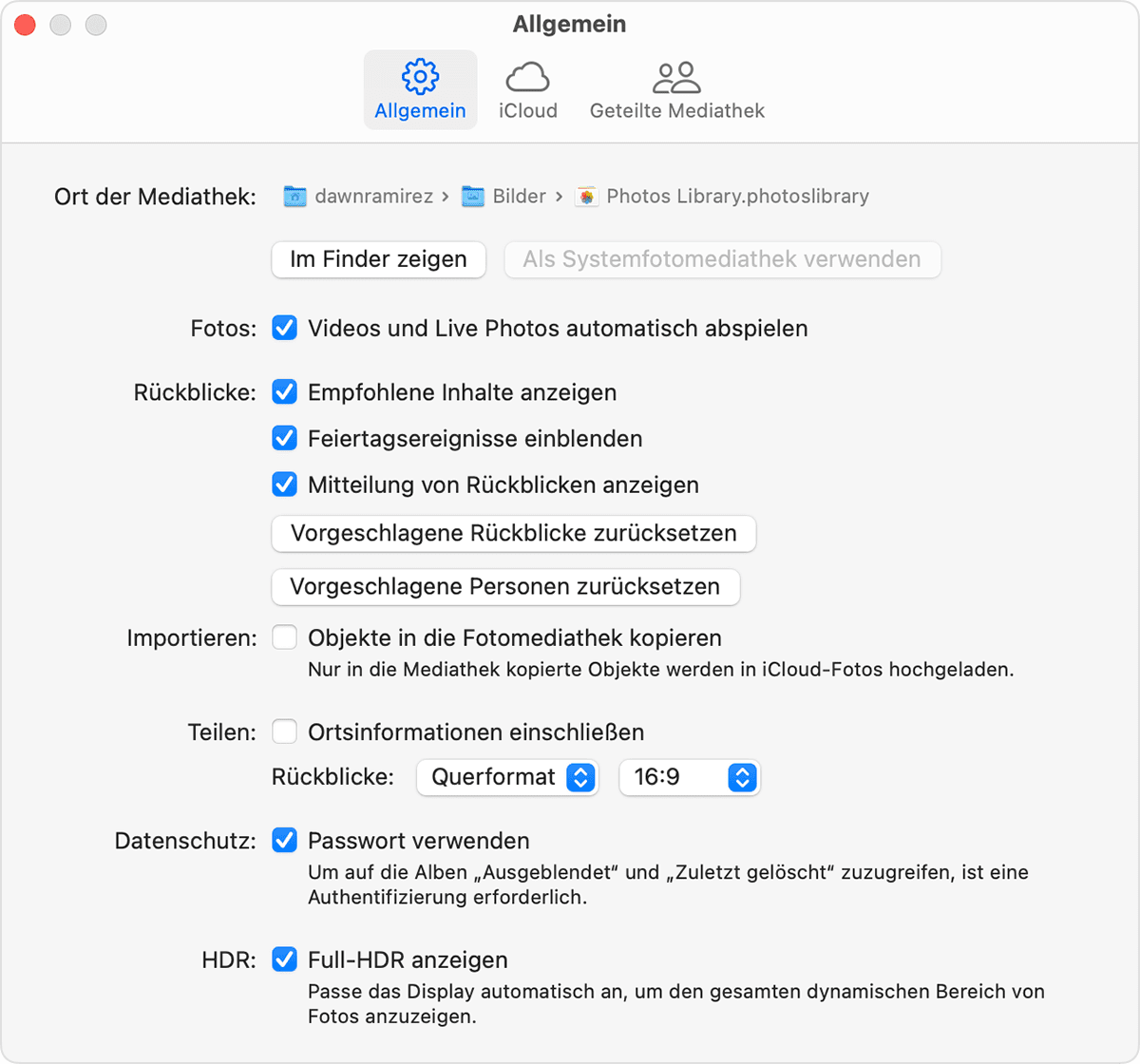
Wenn du in der Fotos-App eine andere Mediathek öffnest, die nicht die Systemfotomediathek ist, verwenden andere Programme Fotos aus der ursprünglichen Systemfotomediathek. Halte beim Öffnen der Fotos-App die Wahltaste gedrückt, um zu sehen, welche Mediathek als Systemfotomediathek eingestellt ist.
Benötigst du Unterstützung?
Sollten weiterhin Probleme mit der Fotos-App auftreten, wende dich an den Apple Support.
